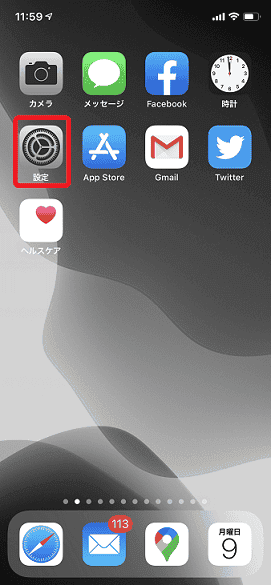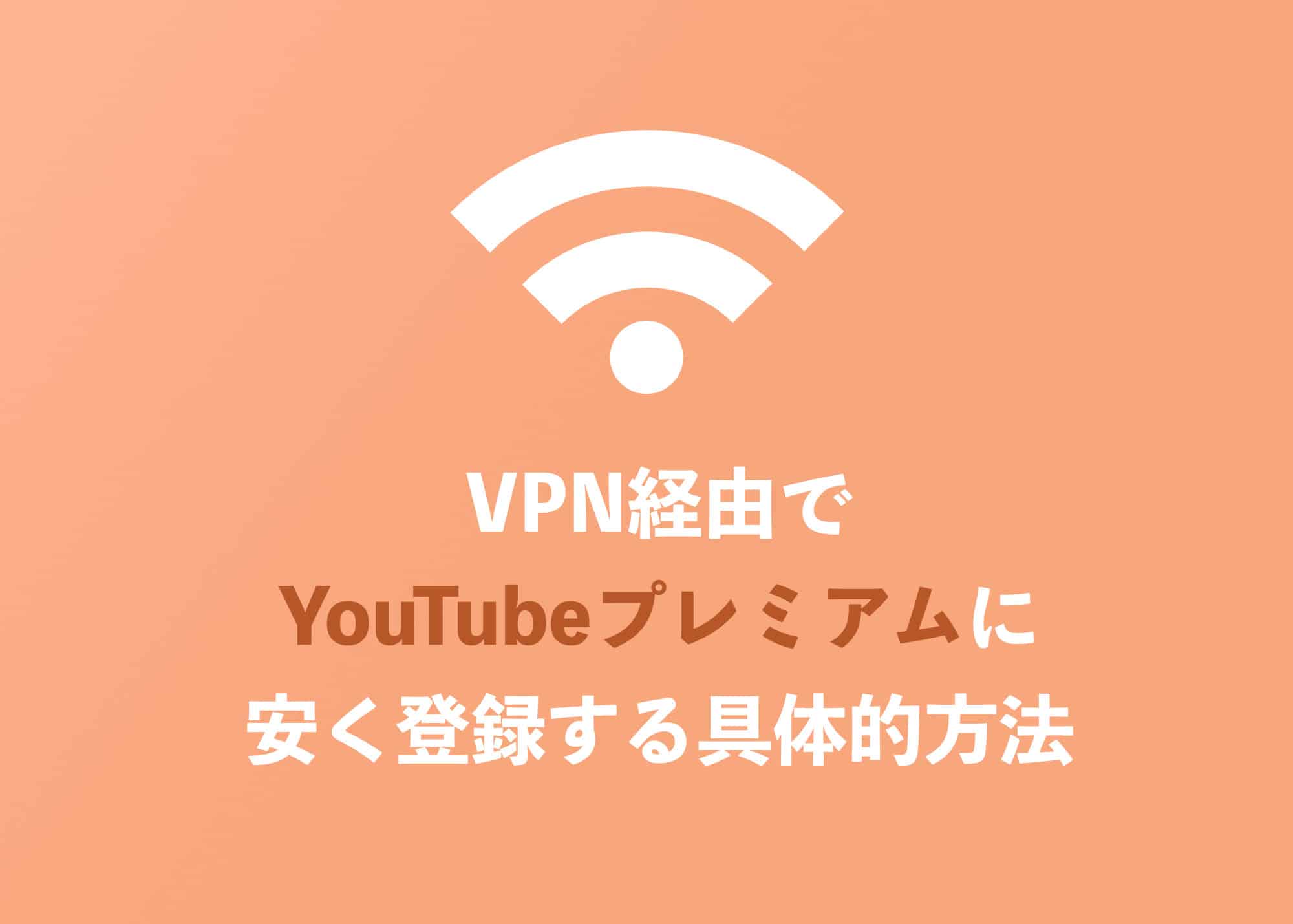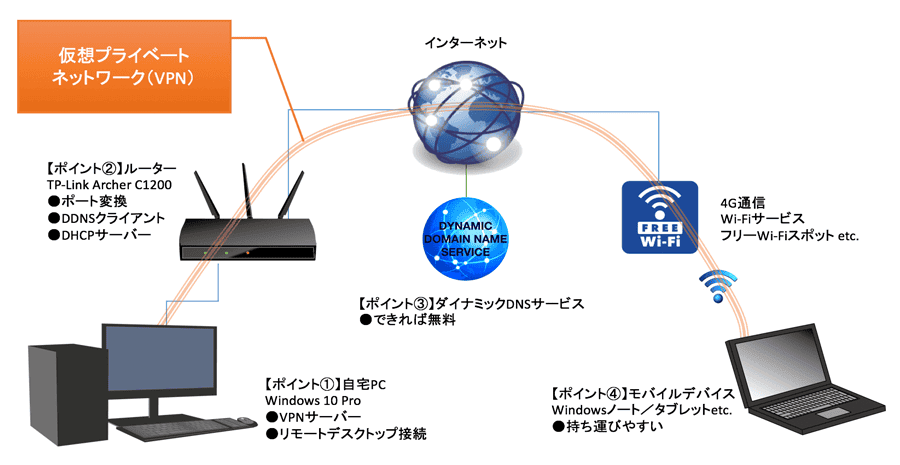セキュリティ対策としてWEBシステム開発やWEBサイト構築ではIPアドレスでのアクセス制限をかけることが多い昨今。今回はWindows 10で事前 共有 キーを使ったVPNの設定方法をご紹介します。
1. 「ネットワークとインターネット」でVPNを新規追加
Windowsマークからギアのアイコンをクリック。
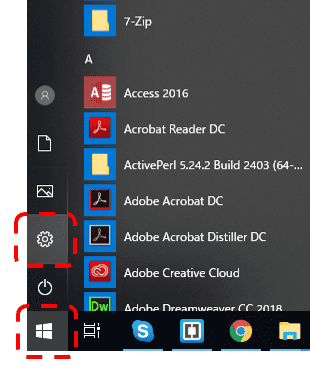
次に、「ネットワークとインターネット」をクリック。
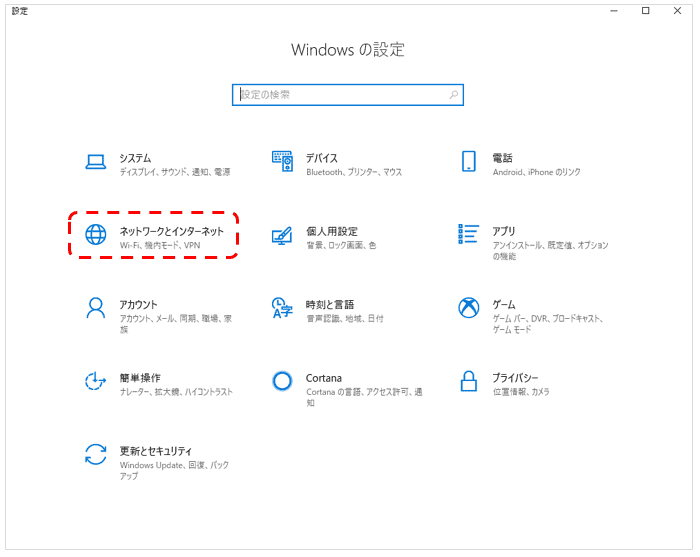
左側に表示されているメニューの「VPN」をクリックするとVPN設定画面が表示されるので、[VPN接続を追加する]をクリックします。
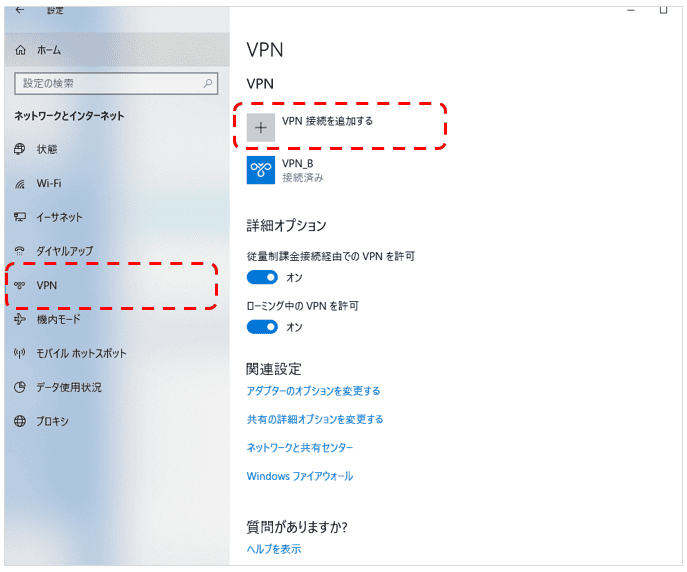
下記のように入力していきます。
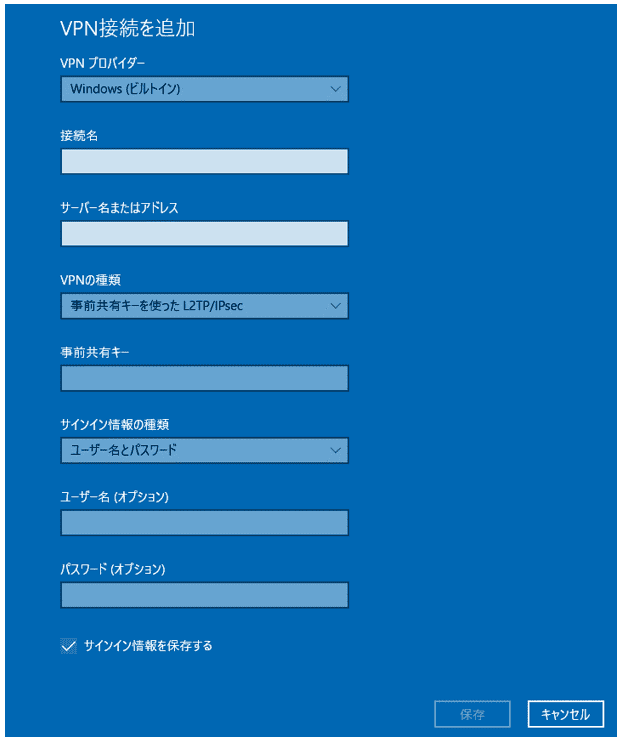
| VPNプロバイダー | Windows(ビルトイン) |
|---|---|
| 接続 名 | 任意の名前 |
| サーバー名またはアドレス | [IPアドレス等を入力] |
| VPN の 種類 | 事前 共有 キーを使ったL2TP/Ipsec |
| 事前 共有 キー | [任意の共有キーを入力] |
| サインイン情報の種類 | ユーザー名とパスワード |
| ユーザー名(オプション) | [ ユーザー 名 を 入力 ] |
| パスワード ( オプション ) | [パスワードを入力] |
| サインイン情報を保存する | チェックを入れる |
上記をすべて入力して「保存」ボタンをクリックすると、VPN画面に戻ります。
2 . 設定 し た VPN の 「 プロパティ 」 で アダプタ 設定 を 変更
VPN画面内の「アダプターのオプションを変更する」をクリックします。
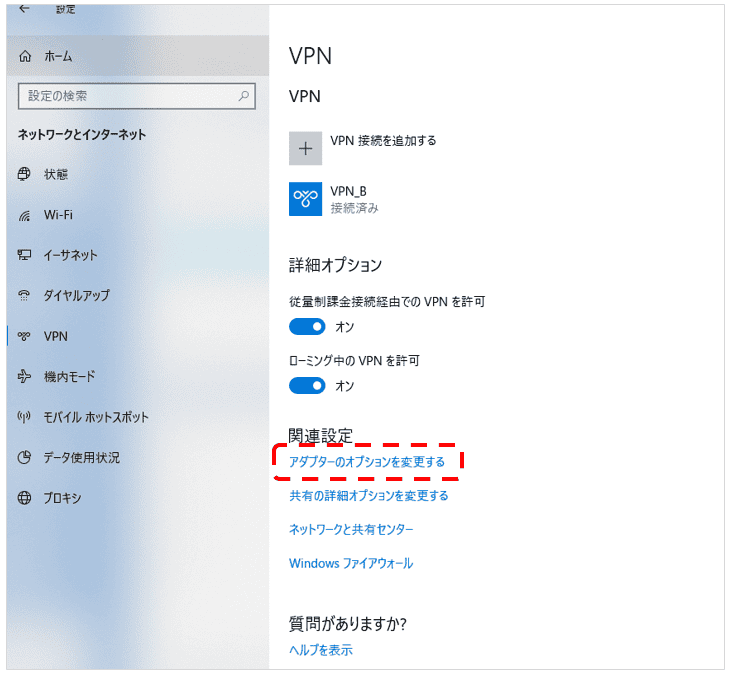
先ほど設定したVPNのアイコン上で右クリックして「プロパティ」上でさらにクリック。
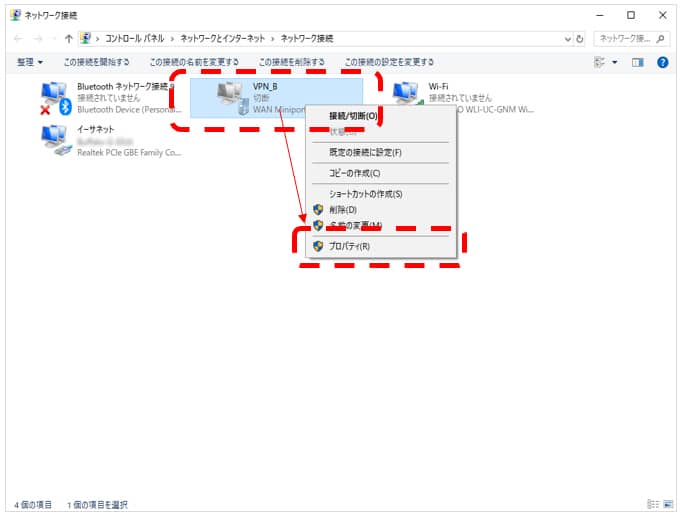
VPN接続のプロパティが表示されるので、「セキュリティ」タブをクリック。
「 認証 」 の 「 次 の プロトコル を 許可 する 」 の ラジオ ボタン を クリック 。
「チャレンジハンドシェイク認証プロトコル(CHAP)」にチェックをつける。
「Microsoft CHAP Version 2(MS-CHAP)」にもチェックをつける。
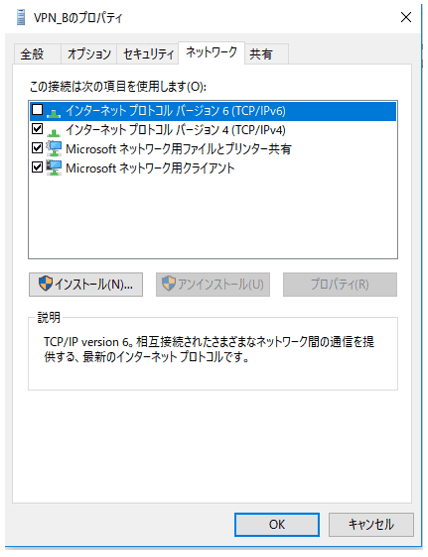
隣 の 「 ネットワーク 」 タブ を クリック する と 、 VPN 接続 で 使用 する プロトコル is 表示 が 一覧 表示 さ れる 。
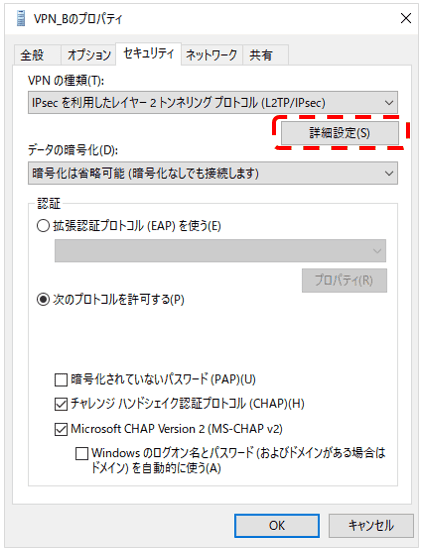
「インターネットプロトコルバージョン6(TCP/IPv6)」 のチェックを外す。
「インターネットプロトコルバージョン4(TCP/IPv4)をダブルクリック」 のチェックをいれたまま、「インターネットプロトコルバージョン4(TCP/IPv4)」をダブルクリック。
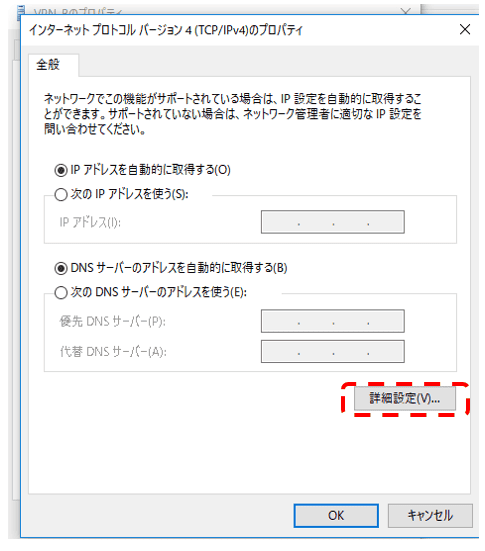
「インターネットプロトコルバージョン4(TCP/IPv4)のプロパティ」が表示されるので、「TCP/IP詳細設定」をクリック。
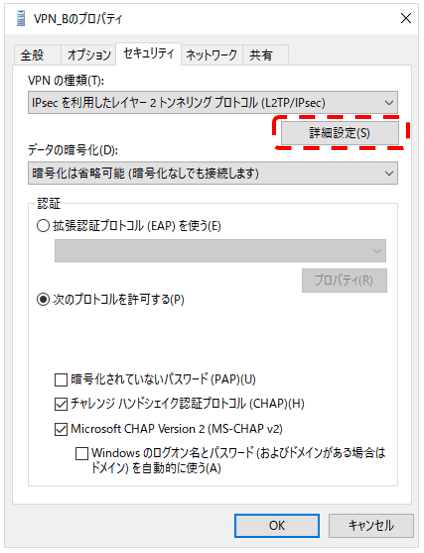
「リモートデスクトップでデフォルトゲートウェイを使う(U)」の項目のチェックボックスのチェックが入っているか確認。
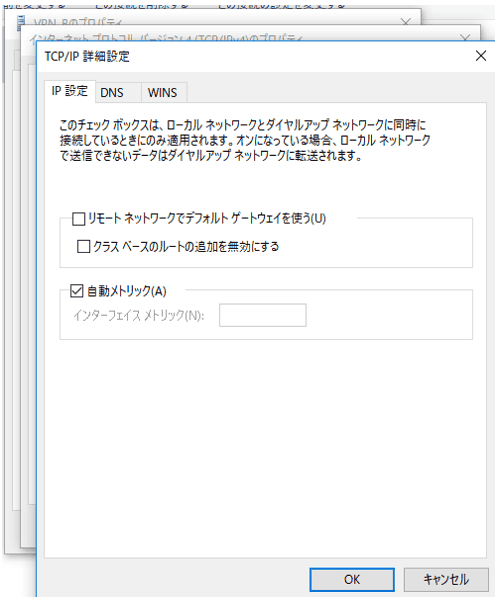
「OK」ボタンを押して前の画面に戻る作業を繰り返す。
「 2 . 設定 し た VPN の 「 プロパティ 」 で アダプタ 設定 を 変更 」 の 最初 の VPN 画面 まで き たら 、 設定 is 完了 は 完了 。
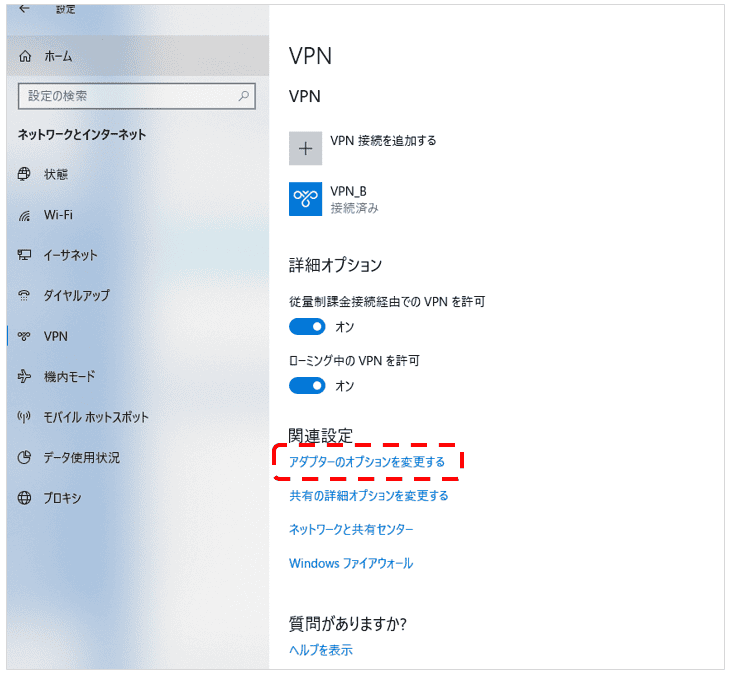
3. 設定が完了したら、VPN接続をテスト
設定が完了したら、VPN接続をテストしてみましょう。
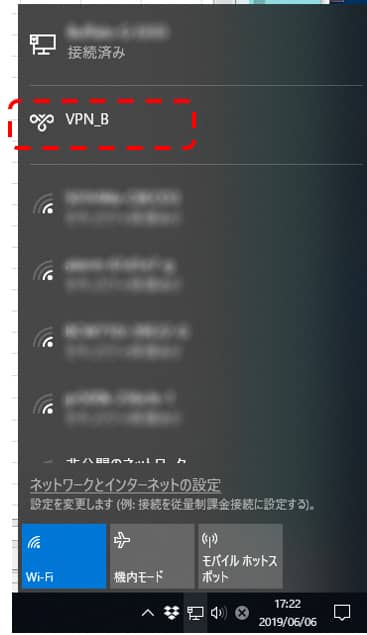
© 版权声明
文章版权归作者所有,未经允许请勿转载。
相关文章

暂无评论...